时间:2014-12-10 17:25:14 作者:qipeng 来源:系统之家 1. 扫描二维码随时看资讯 2. 请使用手机浏览器访问: https://m.xitongzhijia.net/xtjc/20141210/32320.html 手机查看 评论 反馈
输出重定向
“〉”字符可以把一个命令的输出结果重定向到一个文件,而不需要额外使用另一个命令。比如,下图的代码使用”ls”命令来列出当前目录的所有文件,并把输出的列表输入到了一个名为”file1“的文件,而不是仅仅输出显示在终端上。
ls 》 file1
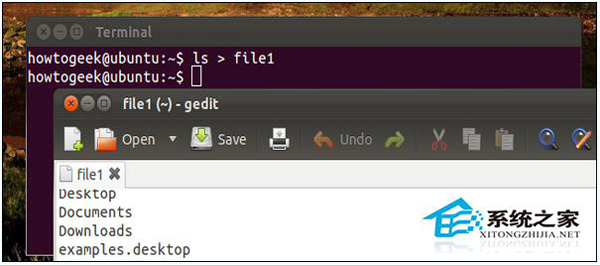
命令行历史
Bash会记得你使用过的命令的历史。你可以使用向上键和向下键来翻阅你已经使用过的命令。使用”history”命令会把历史命令都打印出来,因此你可以使用管道命令来搜索你最近使用的命令。
关于命令行历史,还有很多可以使用的技巧
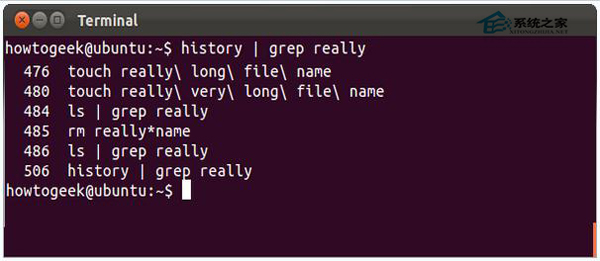
~,.& 。。
波浪符”~”代表当前用户的主目录。所以,你可以使用”cd ~”切换到你的主目录,而不用输入”cd /home/name”。这对相对路径同样使用,比如”cd ~/Desktop”会切换到当前用户的桌面目录。
与之类似的是,”。”代表当前目录,”。。”代表父级目录。所有,”cd 。。”会跳到父级目录。这对相对路径同样有效,比如你在Desktop目录,你想切换到与Desktop目录同级的Document目录,你可以使用”cd 。。/Documents”命令。
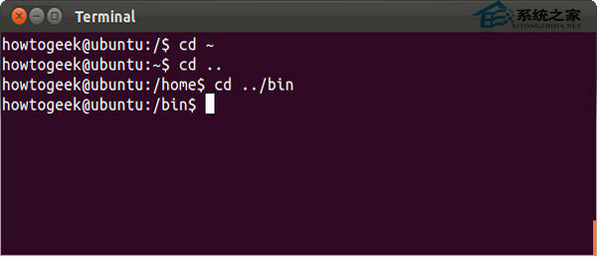
后台运行命令
默认情况下,Bash会在当前终端下运行你的命令。正常来说没有问题,但是当你想同时运行一个应用程序而又要继续使用该终端时怎么办?比如你输入”firefox”命令来运行火狐浏览器,火狐将会占据你的终端并且显示一些错误信息等输出,直到你关闭它。但是加一个”&”符号在命令后面会使Bash在后台运行该程序:
firefox &
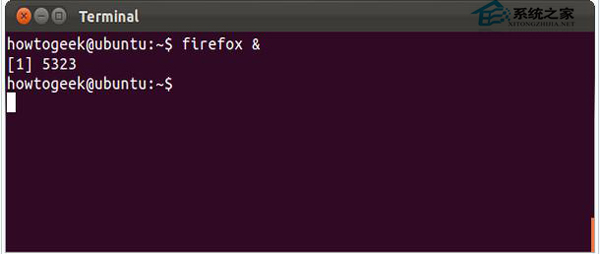
条件执行
你同样可以用Bash运行两个命令,一个接着一个。第二个命令只有当第一个命令成功运行完毕后才会运行。要想做到这样,把两个命令在同一行中用”&&”分隔即可。
比如,”sleep”命令会以秒为单位接受一个参数,然后倒计时,允许结束。单独来用的话,该命令没有任何用处,但是你可以把它作为运行下一个程序之前的延时。下面的命令会停5秒然后运行gnome的截屏工具:
sleep 5 && gnome-screenshot
上面就是Linux终端用户必备技巧的介绍了,作为刚刚入门的初学者而言,掌握一些小技巧能够更方便的使用Linux终端,掌握Bash shell,你记住了吗?
发表评论
共0条
评论就这些咯,让大家也知道你的独特见解
立即评论以上留言仅代表用户个人观点,不代表系统之家立场